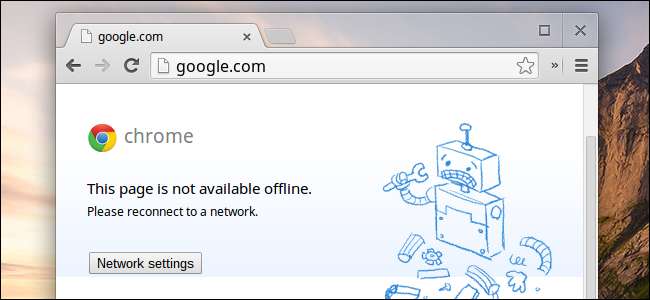
In tegenstelling tot alle kritiek die er is, kan een Chromebook offline verrassend handig zijn. De sleutel tot offline gebruik van een Chromebook is dat u zich van tevoren voorbereidt en ervoor zorgt dat uw apps en gegevens gereed zijn.
Natuurlijk, een Chromebook is handiger als je online bent, maar dat geldt tegenwoordig voor alle computers. De offline modus van een Chromebook kan u helpen tijdens een vlucht, een rit met de metro of een andere periode zonder internettoegang.
Installeer nieuwe Chrome-apps
VERWANT: Chrome brengt apps naar uw bureaublad: zijn ze het waard om te gebruiken?
Google’s nieuwe Chrome-apps - voorheen bekend als "pakket-apps" - zijn ontworpen om eerst offline te zijn. Deze apps zijn afkomstig uit de Chrome Web Store en bestaan uit HTML, JavaScript en andere webtechnologieën in een downloadbaar pakket. De app draait standaard volledig offline en synchroniseert met internet. Als het niet kan worden gesynchroniseerd, gebruikt het alleen de laatst gesynchroniseerde gegevens en worden alle nieuwe gegevens gesynchroniseerd wanneer u weer online gaat.
Google's eigen Google Keep-app is een goed voorbeeld van een Chrome-pakketapp rechtstreeks van Google. Deze notities-app wordt in een venster op uw Chrome OS-desktop uitgevoerd. Open het wanneer u offline bent en het zal verschijnen alsof u online was, met al uw notities. U bent vrij om de app normaal te gebruiken, nieuwe notities te schrijven en bestaande notities te bewerken. Wanneer u weer verbinding maakt met internet, synchroniseert de app al uw wijzigingen met Google en downloadt eventuele nieuwe notities. Andere apps werken op dezelfde manier. Bijvoorbeeld de Any.do en Wunderlist apps geven u een offline takenlijst die op dezelfde manier werkt.
Met sommige apps kunt u zelfs met offline bestanden werken. Bijvoorbeeld, Doet niet is een offline grafische tekst- en code-editor met syntaxisaccentuering. Hiermee kunt u offline met codebestanden werken of heeft u gewoon een krachtige teksteditor voor het bewerken van bestanden die op uw Chromebook zijn opgeslagen.
Voor een volledige lijst met verpakte apps kijkt u naar het Voor uw bureaublad-sectie in de Chrome Web Store.
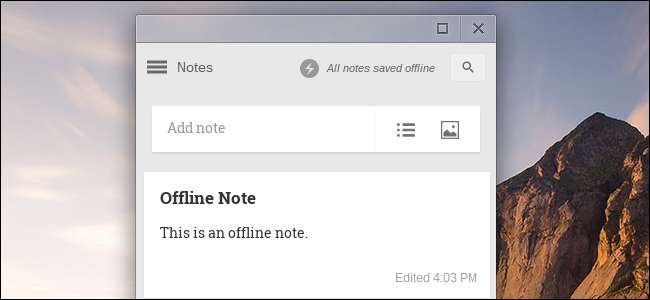
Download en werk met bestanden
VERWANT: Leven met een Chromebook: kunt u overleven met slechts een Chrome-browser?
Uw Chromebook bevat verschillende offline bestandsviewers , so you can view a variety of different document and media formats when offline. For example, you could download video files to watch offline, download MP3s to play offline, download PDFs and other documents to read offline, download pictures to view offline, and so on.
After downloading files, you’ll find them in your Files app. Double-click them in the Files app and they’ll appear in the appropriate built-in viewer application.
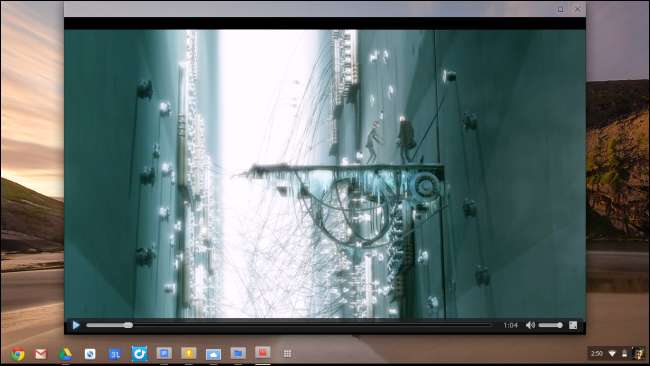
Set Up Old Offline Apps
Chrome-apps in nieuwe stijl bieden de beste offline ervaring, maar Google heeft nog niet al hun oude apps gemigreerd naar nieuwe Chrome-apps. Voor sommige Google-services en apps van derden moet u ze nog steeds op de oorspronkelijke manier instellen.
- Gmail : Installeer het Gmail Offline-app uit de Chrome Web Store. Het zal automatisch nieuwe e-mail op de achtergrond synchroniseren. U kunt uw e-mail lezen en nieuwe e-mails opstellen wanneer u offline bent en de app verzendt ze wanneer u opnieuw verbinding maakt. Merk op dat de Gmail Offline-app los staat van de standaard Gmail-app en een andere interface heeft.
- Google kalender : Installeer het Google Agenda-app . Klik op het tandwiel op de Google Agenda-website en klik op Offline om offline ondersteuning in te schakelen. U kunt vervolgens de Google Agenda-website bezoeken en uw agenda-afspraken bekijken terwijl u offline bent.
- Google documenten : Installeer het Google Drive-app . Klik op de optie Meer aan de linkerkant van de Google Drive-website en klik op Offline. Volg de instructies om offline toegang in te stellen, zodat u offline documenten kunt bekijken, bewerken en maken. Bezoek gewoon de Google Drive-website terwijl u offline bent.
- Kindle : Installeer Amazon's Kindle Cloud Reader-app en start het. U wordt gevraagd om offline toegang in te stellen, zodat u eBooks kunt downloaden en lezen naar uw Chromebook voor offline gebruik.
- Boze vogels : Installeer het Angry Birds-app en open het. Het zal zijn gegevens lokaal installeren, zodat je Angry Birds kunt spelen als je geen internetverbinding hebt.
U zult waarschijnlijk de verbinding met internet willen verbreken nadat u deze apps heeft ingesteld en ze testen om te controleren of ze werken, aangezien ze naar onze ervaring een beetje temperamentvol kunnen zijn.
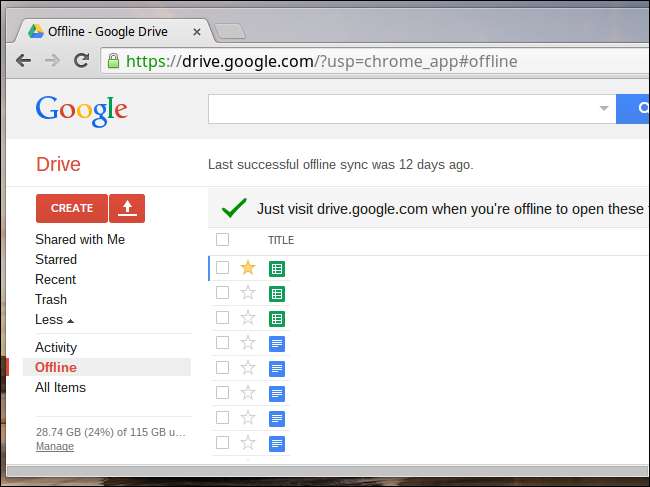
Gebruik een Linux-desktop
VERWANT: Hoe u Ubuntu Linux op uw Chromebook installeert met Crouton
Als u een ervaren gebruiker bent, kunt u een meer complete offline ervaring krijgen door uw Chromebook in de ontwikkelaarsmodus en het installeren van een volledig Linux-desktopsysteem . Dit geeft u toegang tot elke Linux-desktop- of terminaltoepassing die offline draait.
Deze optie is niet bedoeld voor gewone Chromebook-gebruikers, maar Linux-geeks die offline toegang willen tot een volledige Linux-desktopomgeving of een reeks opdrachtregeltools, zullen het waarderen dat ze de optie hebben. Terwijl u online bent, het SSH-commando kan worden gebruikt om toegang te krijgen tot externe Linux-terminalomgevingen zonder de Chromebook in de ontwikkelaarsmodus te zetten.

In de toekomst zouden Chrome-apps dit proces moeten vereenvoudigen. Het is geen ideale ervaring om offline toegang op drie verschillende manieren in te stellen voor Gmail, Google Agenda en Google Documenten.







